Excel 方眼紙 の結合セルを自在に修正する。機能を追加しました。→4.24.0
次の動画をご覧ください。
なんとなく、雰囲気はつたわりましたでしょうか?
1つのセルでもよいのですが、この例では複数の結合セルを選択
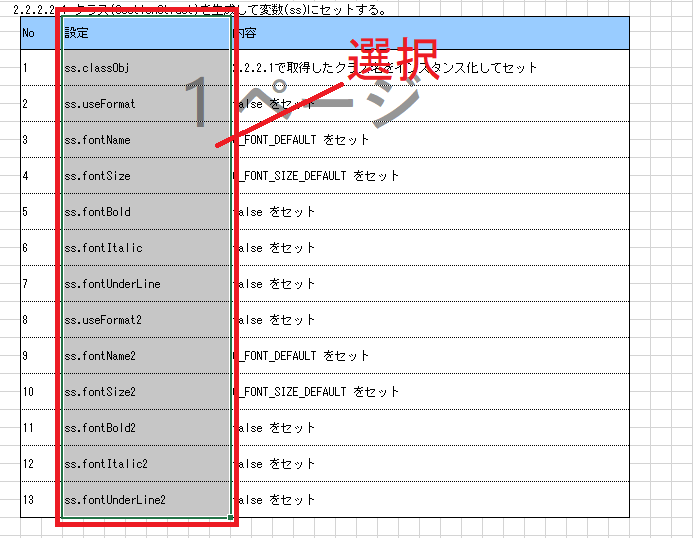
「結合セルの幅拡張」を実行
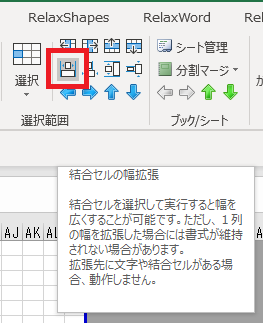
選択列の幅を広げ、右側の列をそのまま右にシフトします。
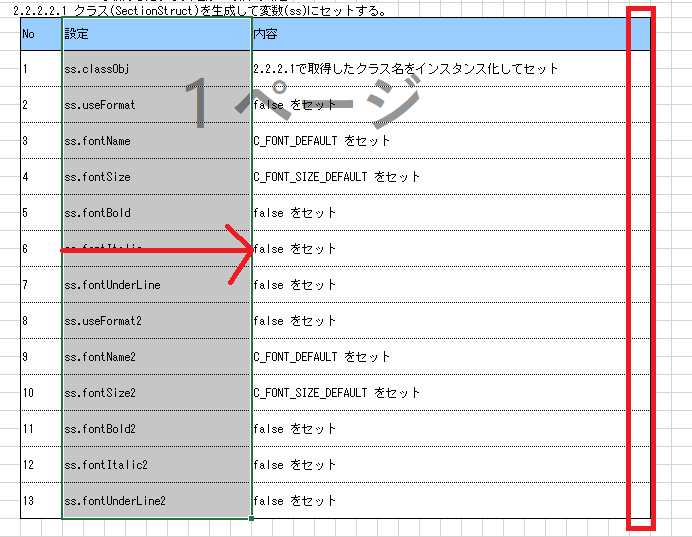
通常であれば、選択したセルと右側のセルの結合を解除してやり直すか、全体を他のシートにコピーし、選択列を含む列を挿入した後、もとに戻すなどかなり面倒な作業になります。
お仕事でやっていた日には心をやられること必然という感じですが、この機能を使えばワンタッチでできるようになります。
この機能はショートカットに割り当てることにより、超ベリーベリー使えるようになります。
おすすめショートカットは
| No. | 機能 | おすすめショートカット |
|---|---|---|
| 1 | 結合セルの幅拡張 | CTRL+ALT+→ |
| 2 | 結合セルの幅縮小 | CTRL+ALT+← |
| 3 | 結合セルの高さ拡張 | CTRL+ALT+↓ |
| 4 | 結合セルの高さ縮小 | CTRL+ALT+↑ |
です。なお、以下の結合セルも移動できる以下の機能も割り当てておくと、より美味しく頂けます。
| No. | 機能 | おすすめショートカット |
|---|---|---|
| 5 | 選択セルの左移動 | SHIFT+CTRL+ALT+← |
| 6 | 選択セルの右移動 | SHIFT+CTRL+ALT+→ |
| 7 | 選択セルの上移動 | SHIFT+CTRL+ALT+↑ |
| 8 | 選択セルの下移動」 | SHIFT+CTRL+ALT+↓ |
なお、結合セルの操作には、以下の制限があります。
- 1行または1列のセルを拡張または1行または1列に縮小した場合に、書式が維持されないことがあります。
- 拡張先が結合セルまたはセルに文字が入っている場合、拡張されません。
- 拡張先に選択されたセルの拡張・縮小を邪魔するセル(がある場合、拡張または縮小できない場合があります。

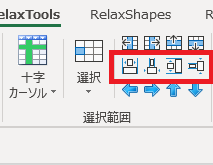
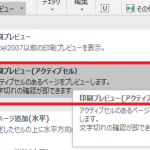
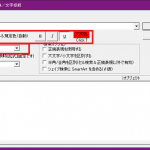
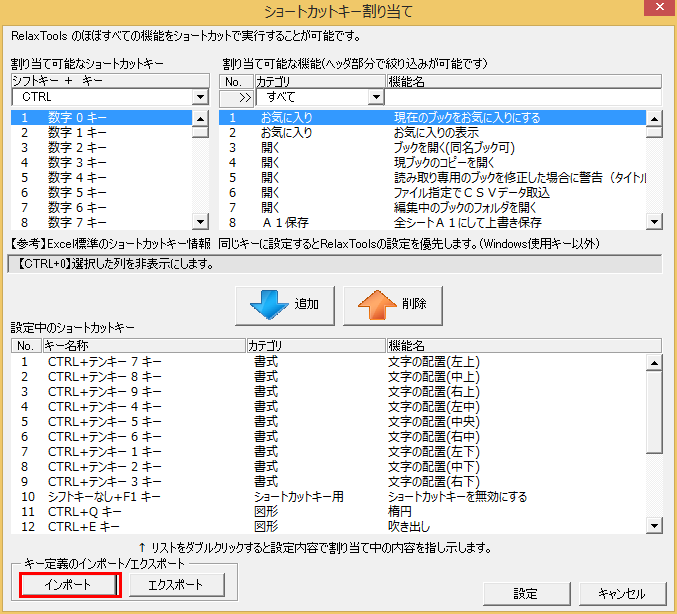

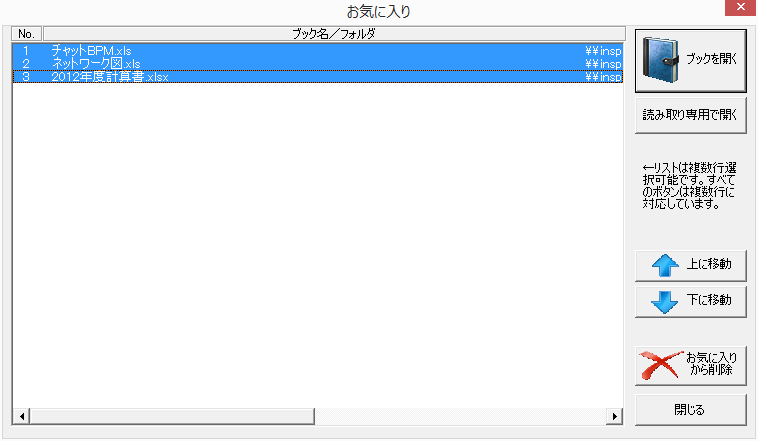
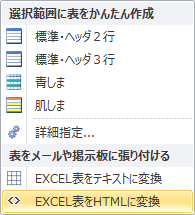

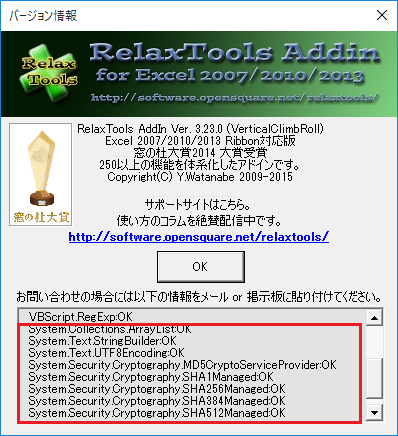

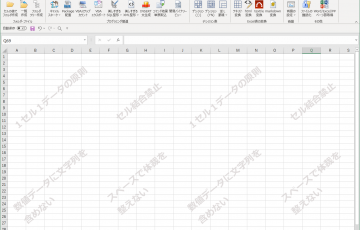

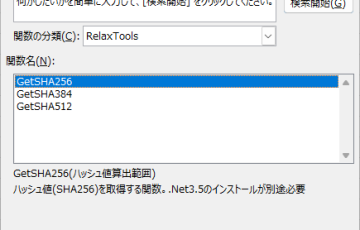



最近のコメント